昆仑资源网 Design By www.lawayou.com
1、首先右键我的电脑--管理的选项,步骤如下所示;
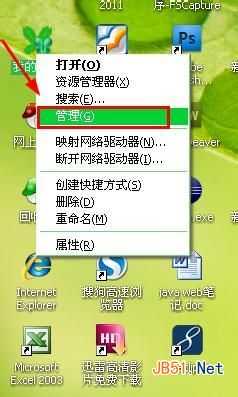
2、下一步在计算机的本地管理里面,存储中选择磁盘管理选择;
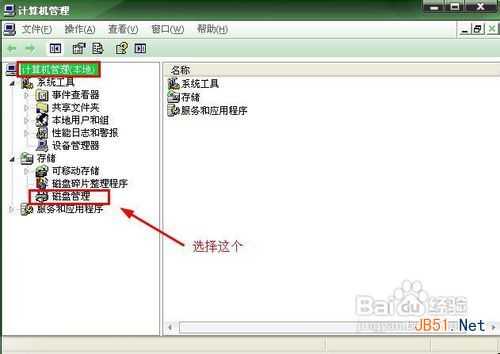
3、在磁盘管理中,然后找到C盘,然后右键C盘选择属性的选项;
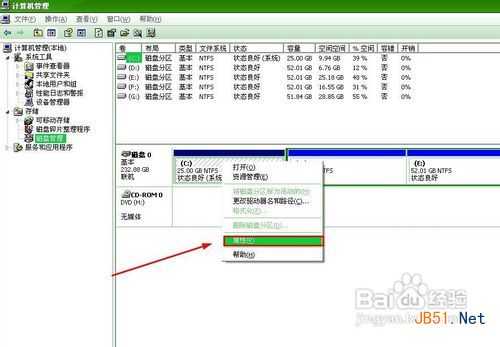
4、下一步在磁盘中选择磁盘整理的选项,步骤如下所示;
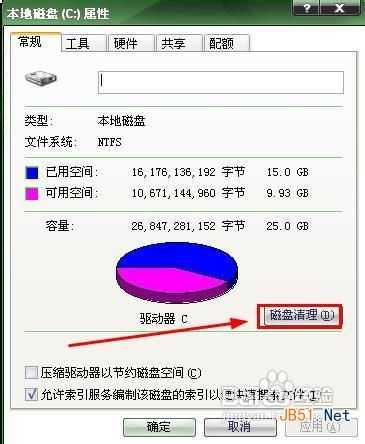
5、然后选择磁盘整理后,会出现提示你是否执行此项操作的选项,如下所示;
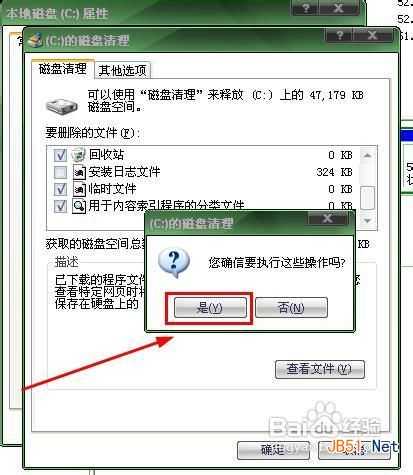
6、下一步会弹出执行的对话后,如下所示,等待清理就可以了;

软件清理提速 1
首先打开360、金山等软件进行提速清理,选择垃圾清理,操作如下所示;

2、接着讲清理垃圾、清理痕迹、注册表等勾选上,然后一键清理,操作如下;
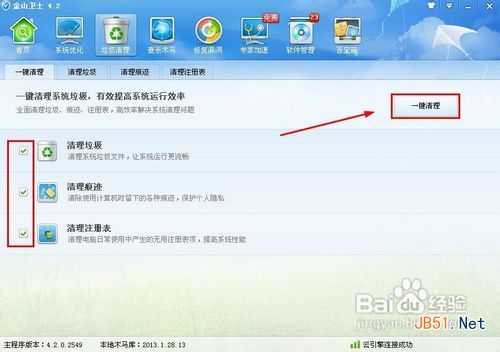
3、系统垃圾清理过程中,如下所示,让软件自动清理就行了;
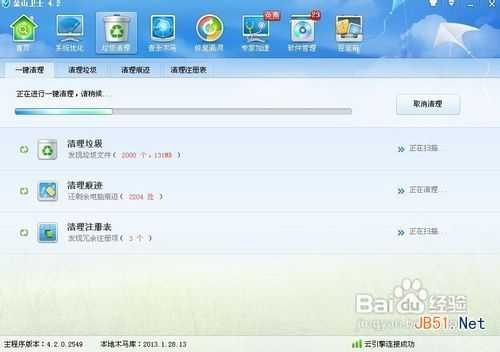
4、清理完成后,我们选择返回就可以了,操作如下所示;
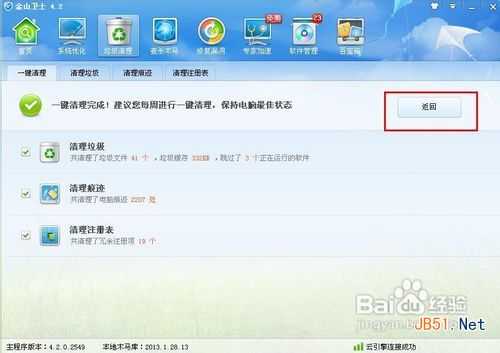
注意事项
注意电脑运行速度慢,同时也可以将不需要用的进程关闭掉哦,因为进程也很影响电脑的运行的速度的哦;
百度经验首发,请勿随意转载;
本经验是由本人亲自试验编写,图片文字全部为原创,亲自操作;
昆仑资源网 Design By www.lawayou.com
广告合作:本站广告合作请联系QQ:858582 申请时备注:广告合作(否则不回)
免责声明:本站资源来自互联网收集,仅供用于学习和交流,请遵循相关法律法规,本站一切资源不代表本站立场,如有侵权、后门、不妥请联系本站删除!
免责声明:本站资源来自互联网收集,仅供用于学习和交流,请遵循相关法律法规,本站一切资源不代表本站立场,如有侵权、后门、不妥请联系本站删除!
昆仑资源网 Design By www.lawayou.com
暂无评论...
P70系列延期,华为新旗舰将在下月发布
3月20日消息,近期博主@数码闲聊站 透露,原定三月份发布的华为新旗舰P70系列延期发布,预计4月份上市。
而博主@定焦数码 爆料,华为的P70系列在定位上已经超过了Mate60,成为了重要的旗舰系列之一。它肩负着重返影像领域顶尖的使命。那么这次P70会带来哪些令人惊艳的创新呢?
根据目前爆料的消息来看,华为P70系列将推出三个版本,其中P70和P70 Pro采用了三角形的摄像头模组设计,而P70 Art则采用了与上一代P60 Art相似的不规则形状设计。这样的外观是否好看见仁见智,但辨识度绝对拉满。
